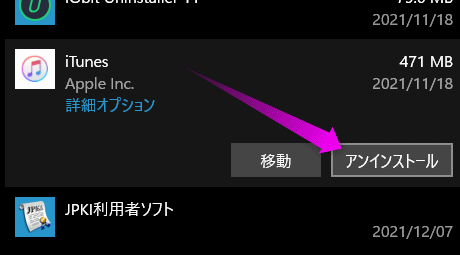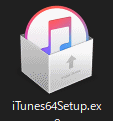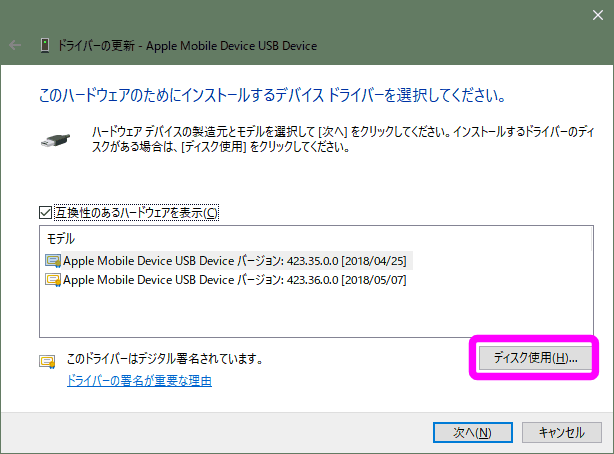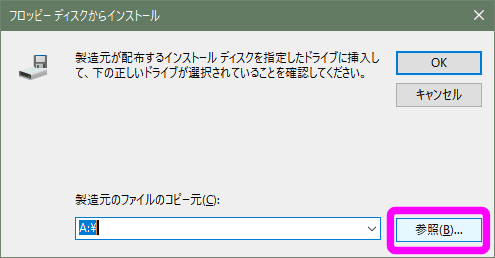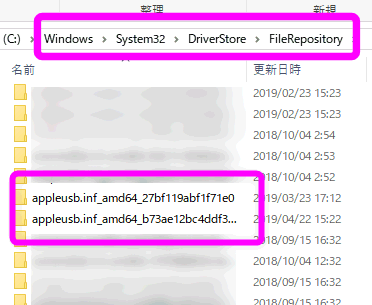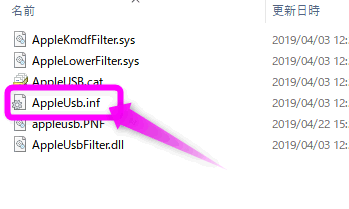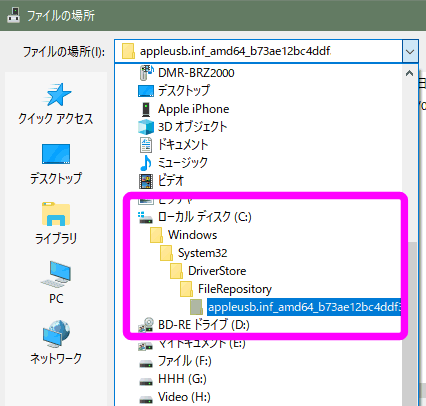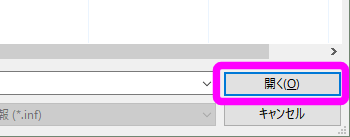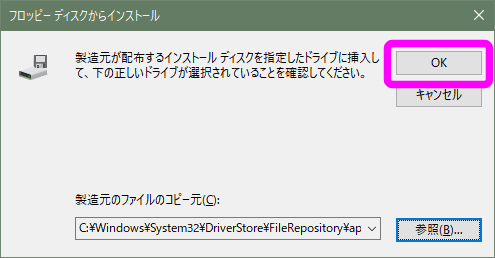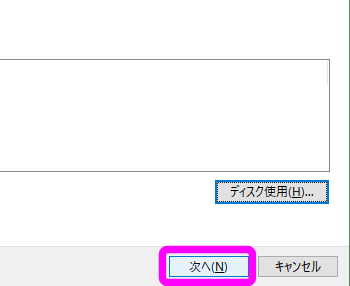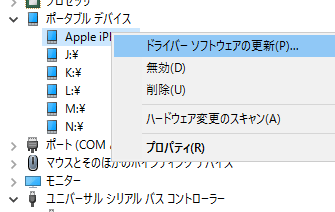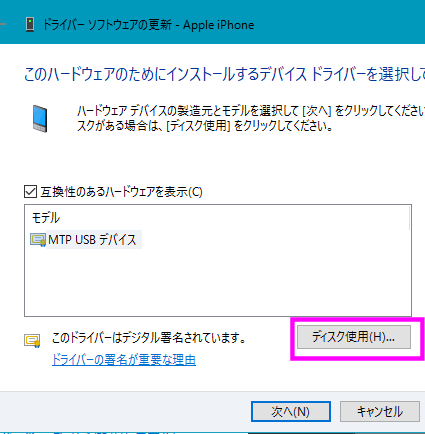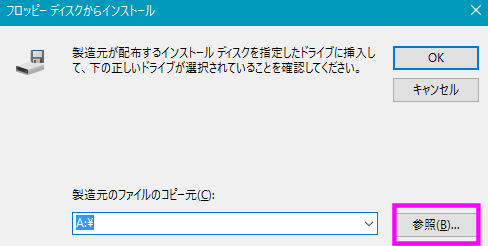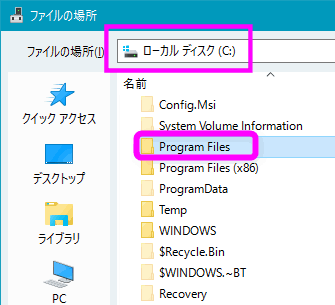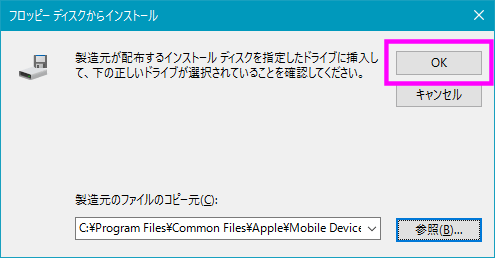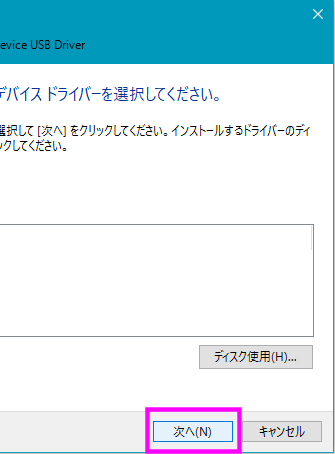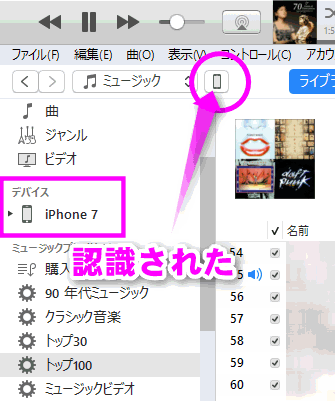iTunesやエクスプローラーでiPhoneが認識されない場合の対処法
最終更新日 2025-09-16 17:43:15
いまだにiPhoneとパソコンでのトラブルのひとつ、エクスプローラー/iTunesがiPhoneを認識しない問題が発生。その後色々やって治ったので、やり方を紹介したいと思います。
なお、「エクスプローラーで表示されない場合」と「iTunesでiPhoneを認識しない場合」でそれぞれやり方が違うので、以下のリンクで進んでください。
また、それでもうまくいかない!という人や、治った!という人は、コメントを書いていただければ!
目次
iPhoneを認識しない場合の解決策
WindowsにiPhoneを認識させる
すでに条件は整っているかもしれませんが、まずはじめに以下の2つを確認しておいてください。
![]() iTunesがインストールしてあること
iTunesがインストールしてあること![]() iPhone上で許可をする
iPhone上で許可をする
単純にiPhoneから画像などをコピー・移行するだけの場合、iTunesは必ずしも必要ありませんが、音楽の同期・バックアップ・iOSのアップデートやiPhoneの復元などに必要になる可能性があるので、あらかじめインストールしておいてください。
iTunesのインストールは、iTunesのインストールを参考にしてください。
iPhone上で許可をする
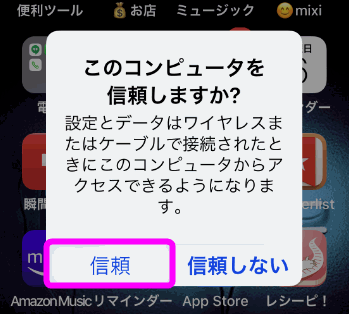 iPhoneのロックを解除し、USBケーブルを差し込むとこのように「このコンピュータを信頼しますか」と表示されるので、「信頼」をタップします。
iPhoneのロックを解除し、USBケーブルを差し込むとこのように「このコンピュータを信頼しますか」と表示されるので、「信頼」をタップします。
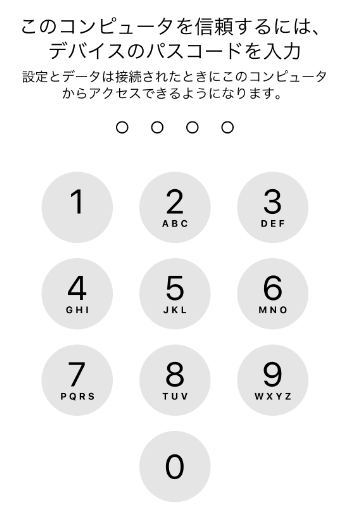 この画面が表示されたら、iPhoneのパスコードを入力します。
この画面が表示されたら、iPhoneのパスコードを入力します。
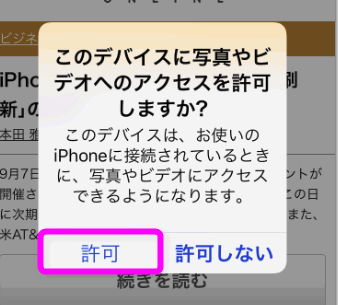 写真やビデオへのアクセスを許可するか聞いてきたら、「許可」をタップします。
写真やビデオへのアクセスを許可するか聞いてきたら、「許可」をタップします。
これで準備は完了です。
まれに1度、許可したのに認識されなくなることがあります。なので、もし、パソコンにiPhoneを繋いでも認識しない場合は、iPhoneの指紋認証を解除して画面を確認して下さい。
このアクセサリは使用できない可能性があります
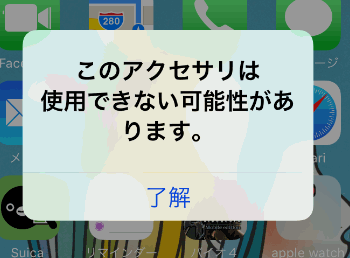 基本的にUSBケーブルは純正のライトニングケーブルか、「MFi認証」を受けた互換性のケーブルでないとうまく接続できないのですが、純正のケーブルを使ってもこのような表示になることがあるので、今まで普通に接続できていた場合はこのページで紹介する他の方法を試してください。
基本的にUSBケーブルは純正のライトニングケーブルか、「MFi認証」を受けた互換性のケーブルでないとうまく接続できないのですが、純正のケーブルを使ってもこのような表示になることがあるので、今まで普通に接続できていた場合はこのページで紹介する他の方法を試してください。
エクスプローラーにiPhoneが表示されない場合
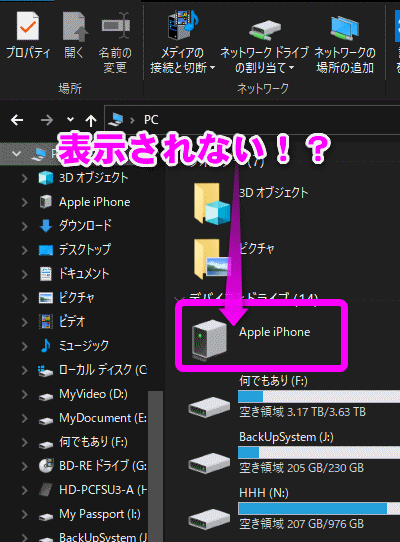 iPhoneがエクスプローラーに認識されると、このように「PC」の一番左上に表示されるのですが、全く表示されない!それどころか、繋げたときに音もしない。
iPhoneがエクスプローラーに認識されると、このように「PC」の一番左上に表示されるのですが、全く表示されない!それどころか、繋げたときに音もしない。
という症状。
USBケーブルが原因だった!?
先日、ノートパソコンとiPhoneをUSBケーブルで接続したところ、うんともすんとも言わない!?
デスクトップパソコンで使っていたときは普通に使えていたのですが、ノートパソコンで同じケーブルを使ったら、まったく反応しない。
iPhone側は充電はされているのに、Windows側が認識しない。
エクスプローラーでも表示されないし、iTunesでも、デバイスマネージャーでもなにも変化なし。。。。
・反応しない
・反応したり反応しなかったり
・確実に反応する
の3つがある事が判明。
で、「確実に反応する」USBケーブルには、「SS」という文字が刻まれていました。
これは、「SuperSpeed USB」マークでUSB 3.0規格のケーブル。
今のところこのノートパソコンでは、SuperSpeed USBケーブルは、きちんと認識してくれました。
この違いをAIに聞いたけれど、よくわからないようでした。
ちなみにきちんと認識したケーブルは、エレコムのやわらかUSBケーブル。
太いんですけれど、やわらかいのでお気に入り。
エクスプローラーに認識されるがこのフォルダーは空ですとなる
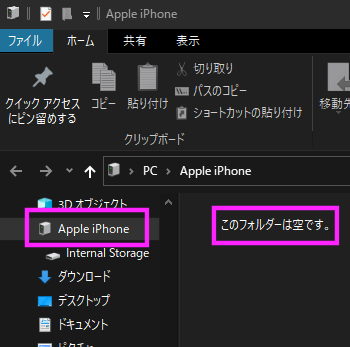 エクスプローラーにiPhoneが表示されるが、開いてみたら「このフォルダーは空です」と表示されて、iPhone上の写真やビデオ動画が表示されない場合の対処法です。
エクスプローラーにiPhoneが表示されるが、開いてみたら「このフォルダーは空です」と表示されて、iPhone上の写真やビデオ動画が表示されない場合の対処法です。
iPhone側で許可をする
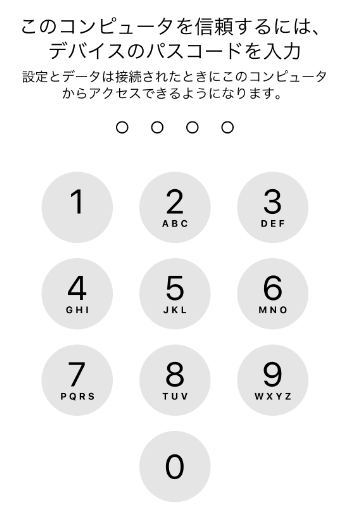 「このフォルダは空です」と表示された場合は、iPhone側でロックを解除します。
「このフォルダは空です」と表示された場合は、iPhone側でロックを解除します。
必要に応じ、パスコードなどを入力してください。
それでも「空」と表示される場合は・・・・
ケーブルの抜き差しを何度もしてみる
「このフォルダーは空です」の場合は、ケーブルを何度か抜き差しすると認識することがあります。最近はたいていこれで治ります。このとき、iPhone、PC共に通知音がするか確認してください。うまくいかない場合は、以下を試してください。
iPhoneを再起動
それともう一つ、iPhoneを再起動するとなぜかすんなり認識することが多い。
ちなみにiPhoneの再起動はこちらの動画で解説しています。
ドライバーを削除してみる
さて、ここからが本番です。再起動なんてもう試したよ!なんて人はここから始めてください。
まず、Windowsの「デバイスマネージャー」を開きます。
デバイスマネージャーの開き方
デバイスマネージャーはWindowsのバージョンによって開き方が違いますが、以下のようにすればかんたんに開くことが出来ます。
スタートボタン右クリックで開く
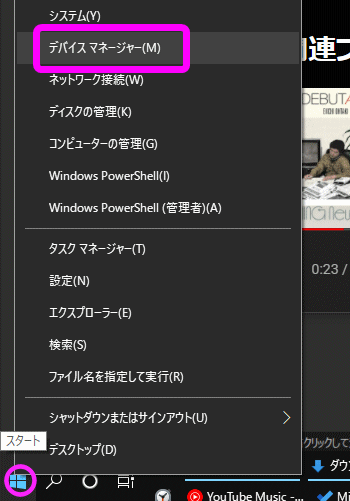 スタートボタンを右クリックして出てくるメニューの中に、「デバイスマネージャー」があるので、ここをクリック。
スタートボタンを右クリックして出てくるメニューの中に、「デバイスマネージャー」があるので、ここをクリック。
デバイスマネージャーでの操作に進んでください。
スタートボタンの検索で開く
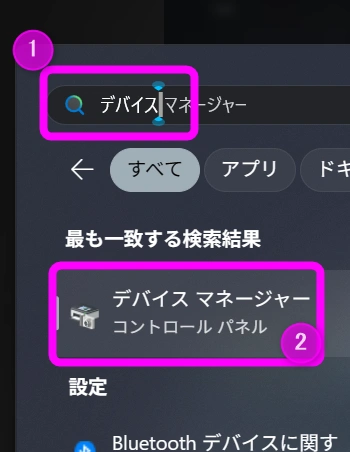 メーカー製のパソコンでは、メニューに表示されない場合があるので、その場合は、スタートボタンをクリックし、
メーカー製のパソコンでは、メニューに表示されない場合があるので、その場合は、スタートボタンをクリックし、
デバイス
と入力。
すると候補の中に「デバイスマネージャー」と表示されるのでクリック。
デバイスマネージャーでの操作
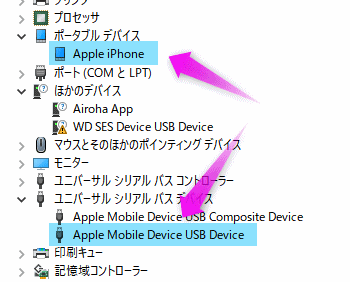 エクスプローラーでiPhoneを認識させるためには、「ポーダブルデバイス」の部分に、「Apple iPhone」のような名前が表示されていないとうまく表示されません。
エクスプローラーでiPhoneを認識させるためには、「ポーダブルデバイス」の部分に、「Apple iPhone」のような名前が表示されていないとうまく表示されません。
この「Apple iPhone」が無い場合は、以下のようにします。
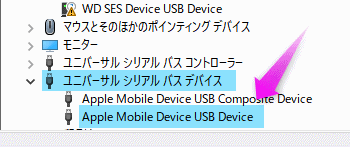 iTunesでは認識するけれど、エクスプローラーでは表示されない場合は、「ユニバーサル シリアル バス デバイス」を開き、「Apple Mobile Device USB Device」があることを確認します。
iTunesでは認識するけれど、エクスプローラーでは表示されない場合は、「ユニバーサル シリアル バス デバイス」を開き、「Apple Mobile Device USB Device」があることを確認します。
ない場合は、2つのiTunesをインストールに進んでください。
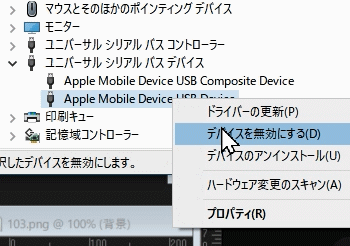 「Apple Mobile Device USB Device」を右クリックし、「デバイスを無効にする」を選択します。
「Apple Mobile Device USB Device」を右クリックし、「デバイスを無効にする」を選択します。
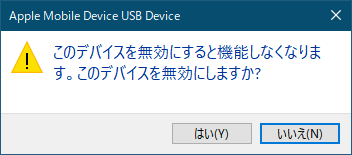 「このデバイスを無効にすると機能しなくなります。」と表示されますが、「はい」をクリックします。
「このデバイスを無効にすると機能しなくなります。」と表示されますが、「はい」をクリックします。
ここまで完了したら、iPhoneにつないでいるUSBライトニングケーブルを抜き、もう一度刺します。
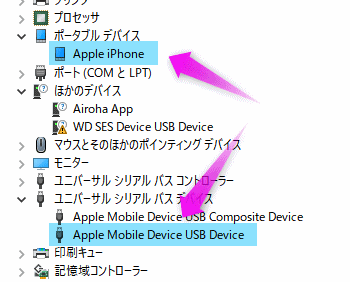 すると、無効にした「Apple Mobile Device USB Device」が復活し、「ポータブルデバイス」に「Apple iPhone」が表示されるようになりました。
すると、無効にした「Apple Mobile Device USB Device」が復活し、「ポータブルデバイス」に「Apple iPhone」が表示されるようになりました。
これでエクスプローラーでも表示されるはずです。
もし、表示されない場合は、以下に進みます。
MTP USBデバイスと表示される場合
もし、上の作業をしたあと(あるいは作業する前から)、「ポーダブルデバイス」に黄色い三角のアイコンにビックリマークが表示された「MTP USBデバイス」が表示される場合は、以下のようにしてドライバーを指定します。
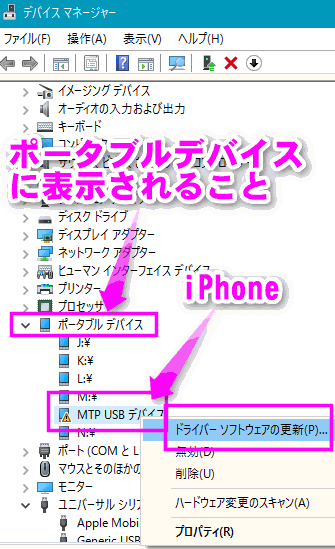 この「MTP USBデバイス」を右クリックし、「ドライバーソフトウェアの更新」を選択します。
この「MTP USBデバイス」を右クリックし、「ドライバーソフトウェアの更新」を選択します。
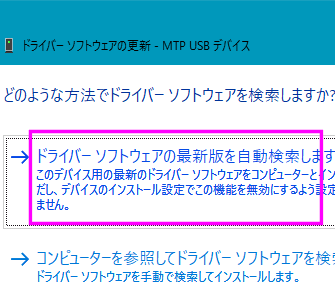 「ドライバーソフトウェアの最新版を自動検索します」の方をクリックします。
「ドライバーソフトウェアの最新版を自動検索します」の方をクリックします。
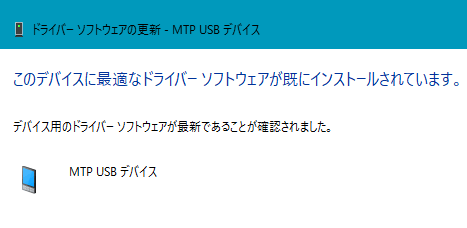 「このデバイスに最適なドライバー ソフトウェアが既にインストールされています。」と表示されました。
「このデバイスに最適なドライバー ソフトウェアが既にインストールされています。」と表示されました。
もう一度iPhoneとパソコンを繋いでいるケーブルを抜き、差し込むと・・・
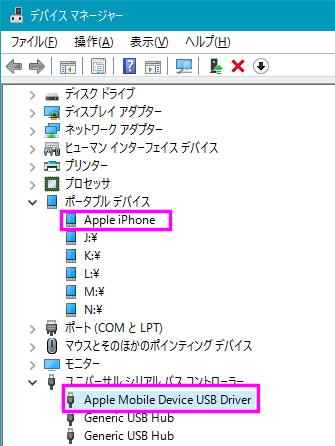 デバイスマネージャーの「ポーダブルデバイス」に「Apple iPhone」と表示されました。
デバイスマネージャーの「ポーダブルデバイス」に「Apple iPhone」と表示されました。
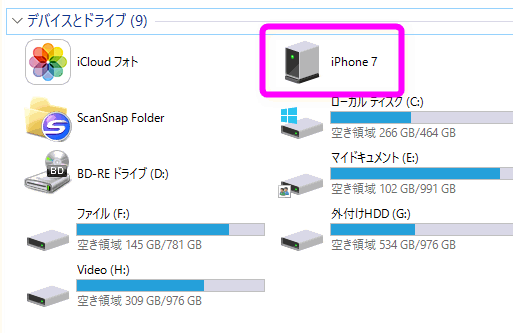 エクスプローラーを見てみると、iPhoneがちゃんと表示されるようになりました。
エクスプローラーを見てみると、iPhoneがちゃんと表示されるようになりました。
MTP USBデバイスとApple Mobile Deviceを削除してみる
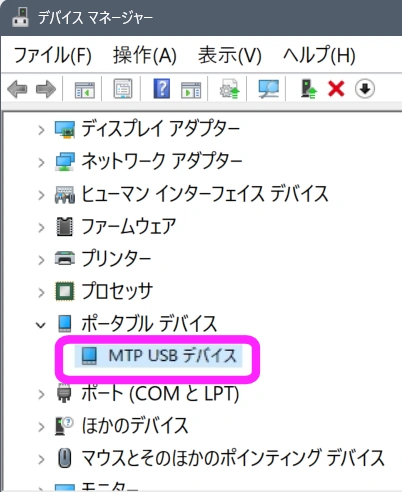 デバイスマネージャーを起動させ、「ポーダブルデバイス」に、「MTP USBデバイス」が表示されていた場合、これを右クリックして「デバイスを無効にする」を選択します。
デバイスマネージャーを起動させ、「ポーダブルデバイス」に、「MTP USBデバイス」が表示されていた場合、これを右クリックして「デバイスを無効にする」を選択します。
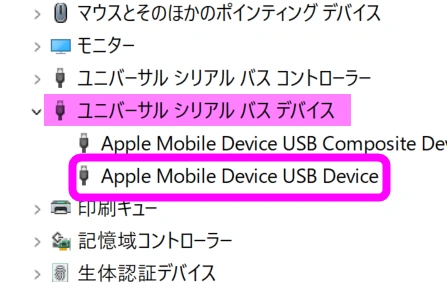 「ユニバーサル シリアル バス デバイス」を展開し、「Apple Mobile Device USB Device」をやはり「無効」にします。
「ユニバーサル シリアル バス デバイス」を展開し、「Apple Mobile Device USB Device」をやはり「無効」にします。
その後、いったんiTunesをアンインストールし、もう一度インストール。
iPhoneは再起動。
これで治ったという報告がありるようです。
iTunesがiPhoneを認識してくれない
新しくパソコンを購入し、さっそくiTunesをインストールしてiPhoneのバックアップをしようと思ったら、iTunesがiPhoneを認識してくれない。。。
別のiPhoneにつなげても同じ。。。
2つのiTunesをインストール
と、そこでデスクトップ版のiTunesをインストールしたところ、無事認識してくれました。
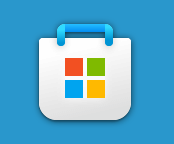 現在、WindowsのiTunesは、Windowsストア版がメインですが、以前から使われているデスクトップ版も公開されています。
現在、WindowsのiTunesは、Windowsストア版がメインですが、以前から使われているデスクトップ版も公開されています。
ただし、両方を同時にインストール出来ないようなので、まずはiTunesをアンインストールします。
iTunesのアンインストール
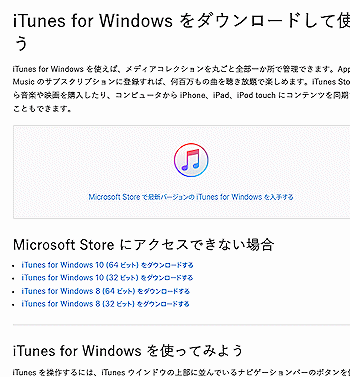 続いてデスクトップ版のiTunes公式ダウンロードページを開きます。
続いてデスクトップ版のiTunes公式ダウンロードページを開きます。
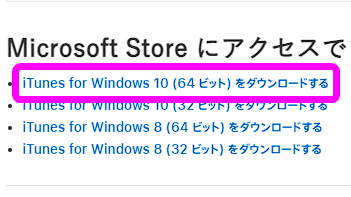 Windows 10 64ビットをダウンロードするをクリックします。(32ビット版Windowsを使っている人は、32ビット版を。Windows 8を使っている人はWindows 8の方をクリック)
Windows 10 64ビットをダウンロードするをクリックします。(32ビット版Windowsを使っている人は、32ビット版を。Windows 8を使っている人はWindows 8の方をクリック)
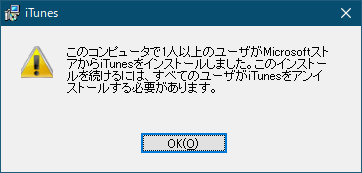 先程、Windowsストア版のiTunesをアンインストールしたはずですが、すべてのユーザーが(ひとりで使っているPCなのですが・・・)アンインストールする必要があると言ってきますが、「OK」をクリックしてください。
先程、Windowsストア版のiTunesをアンインストールしたはずですが、すべてのユーザーが(ひとりで使っているPCなのですが・・・)アンインストールする必要があると言ってきますが、「OK」をクリックしてください。
その後、インストールが進んでいきます。
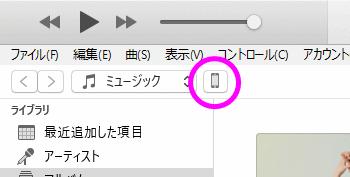 無事、デスクトップ版のiTunesがインストールできました。USBケーブルでiPhoneと繋げ、iTunesを立ち上げると無事、iPhoneを認識するようになりました。
無事、デスクトップ版のiTunesがインストールできました。USBケーブルでiPhoneと繋げ、iTunesを立ち上げると無事、iPhoneを認識するようになりました。
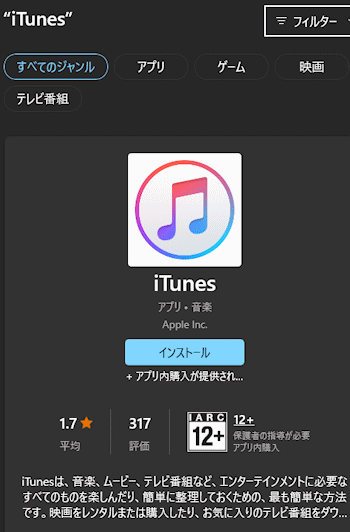 なお、どうしてもWindowsストア版のiTunesを使いたい場合は、ここでインストールしたiTunesをアンインストールして、再びWindowsストア版のiTunesをインストールすると、ちゃんとiPhoneを認識できるようになっていました。
なお、どうしてもWindowsストア版のiTunesを使いたい場合は、ここでインストールしたiTunesをアンインストールして、再びWindowsストア版のiTunesをインストールすると、ちゃんとiPhoneを認識できるようになっていました。
デスクトップ版iTunesとストア版の違い
デスクトップ版のiTunesと、Windowsストア版のiTunes、どこがどう違うのでしょうか?
まず、Windowsストア版のiTunesは、自動的に更新されます。
デスクトップ版は、ソフトが更新されるといちいちダウンロードして再インストールする必要がありますが、ストア版は自動で更新されます。
それと、iTunesを使ってPC内にバックアップを実行した場合、バックアップデータの保存先が違います。
詳しくは、iTunesのバックアップ先を変更するにはを参考にしてください。
さて、これでも治らない場合は、ちょっと難易度が高いのですが、以下の方法を行ってみてください。
ドライバーの更新
まずは、デバイスマネージャーを開きます。デバイスマネージャーの開き方は、デバイスマネージャーの開き方を参照して下さい。
スタートボタンの検索で開く
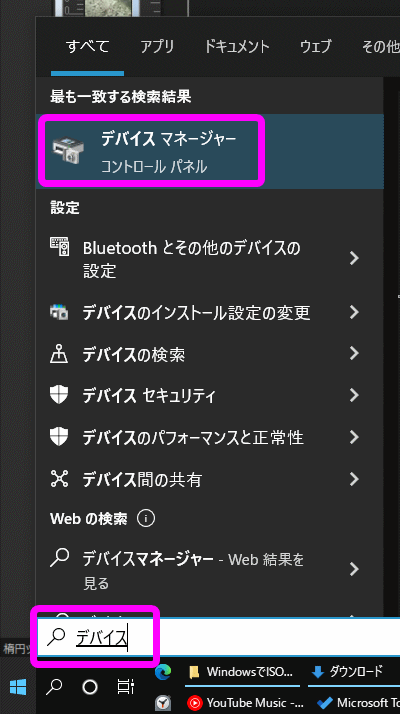 デバイスマネージャーを開きます。
デバイスマネージャーを開きます。
①スタートボタンをクリックし、
②キーボードで「デバイス」と入力すると・・・
③「最も一致する検索結果」に「デバイスマネージャー」が表示されるので、クリックしてください。
古いiTunesやパソコンと、最近のWindowsでは若干操作が違ってくるようなので両方乗せておきます。まずは最新のWindowsとiTunesの場合。
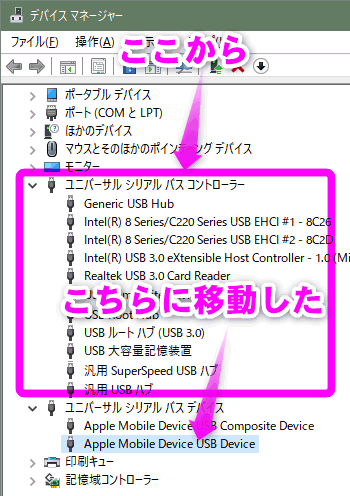 以前はiPhoneのドライバーが「デバイスマネージャー」の「ユニバーサル シリアス バス コントローラー」の中に「Apple Mobile Device USB Drivce」があったのですが、最新のiTunesでは「ユニバーサル シリアル バス デバイス」の方に移動していました。
以前はiPhoneのドライバーが「デバイスマネージャー」の「ユニバーサル シリアス バス コントローラー」の中に「Apple Mobile Device USB Drivce」があったのですが、最新のiTunesでは「ユニバーサル シリアル バス デバイス」の方に移動していました。
まずはiPhoneとパソコンをUSBケーブルで接続し、「ユニバーサル シリアル バス デバイス」に「Apple Mobile Device USB Drivce」があるか確認してください。
表示されない場合は、こちらへ進んでください。
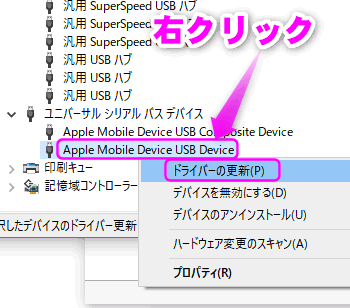 見つかったら右クリックし、「ドライバーの更新」を選択します。
見つかったら右クリックし、「ドライバーの更新」を選択します。
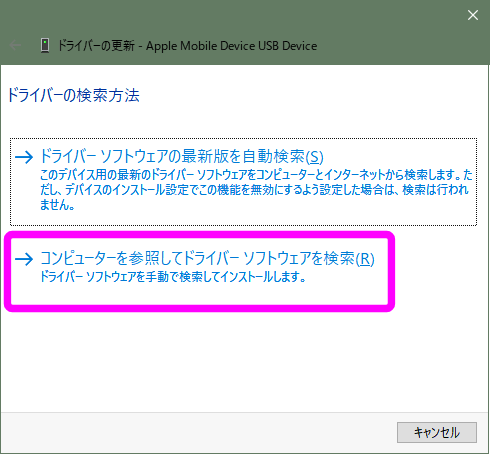 「コンピューターを参照してドライバー ソフトウェアを検索」をクリックします。
「コンピューターを参照してドライバー ソフトウェアを検索」をクリックします。
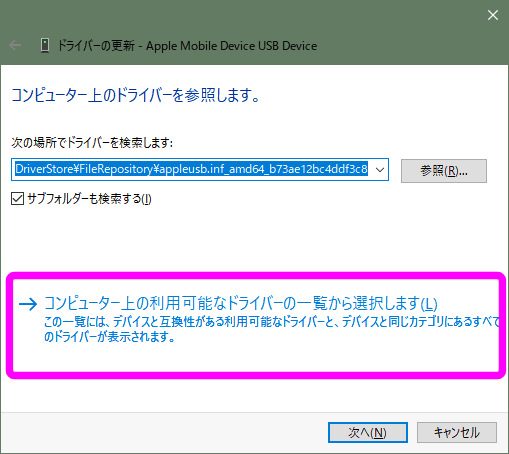 「コンピューター上の利用可能なドライバーの一覧から選択します」をクリックします。
「コンピューター上の利用可能なドライバーの一覧から選択します」をクリックします。
C:\Windows\System32\DriverStore\FileRepository\appleusb.inf_amd64_xxxxxx
のように「FileRepository」というフォルダの中に「appleusb.inf_amd64_」で始まるフォルダがあるので、これを開き(2つ以上ある場合は新しい方)
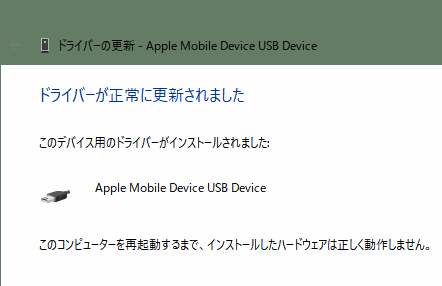 ドライバーが正常に更新されました、という表示になれば完了です。
ドライバーが正常に更新されました、という表示になれば完了です。
私の場合はこれでiPhoneが認識されるようになりました。
なお、そもそも「Apple Mobile Device USB Drivce」がないよ!という場合は、下の方法も試してみてください。
古いiTunesの場合
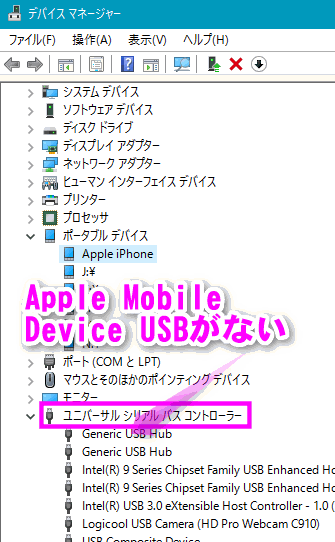 「ユニバーサルシリアルバスコントローラー」を開き、このすぐ下に「Apple Mobile Device USB Driver」がないとiTunesでiPhoneを認識してくれません。
「ユニバーサルシリアルバスコントローラー」を開き、このすぐ下に「Apple Mobile Device USB Driver」がないとiTunesでiPhoneを認識してくれません。
もしない場合は、上の「ポーダブルデバイス」に「Apple iPhone」か「MTP USBデバイス」と表示されていれば、そこを右クリックします。
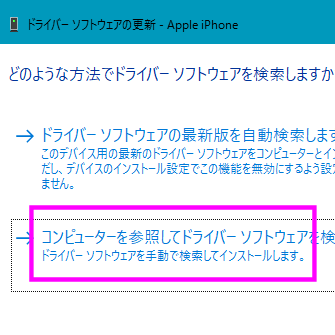 「コンピュータを参照してドライバーソフトウェアを検索」をクリックします。
「コンピュータを参照してドライバーソフトウェアを検索」をクリックします。
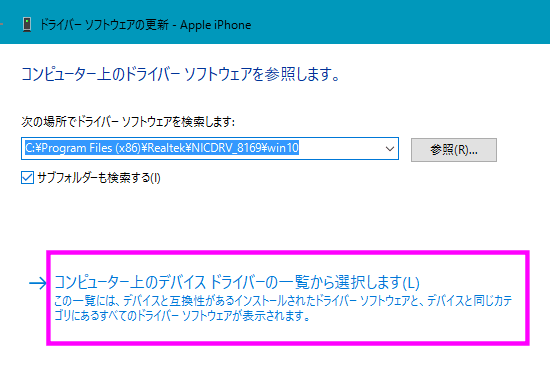 「コンピューター上のデバイスドライバーの一覧から選択します」の方をクリックします。
「コンピューター上のデバイスドライバーの一覧から選択します」の方をクリックします。
C:Program Files\Common Files\Apple\Mobile Device Support\Drivers
と、開いていきます。
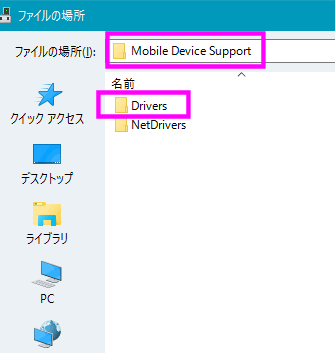 「Drivers」というフォルダが有るはずです。
「Drivers」というフォルダが有るはずです。
もし、見つからない場合は、
C:\Program Files (x86)\Common Files\AppleMobile Device Support\Drivers
の方を探してみて下さい。
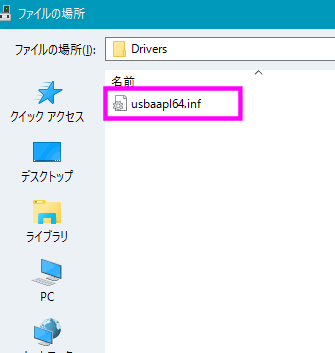 「usbaapl64.inf」(64と付かない場合もあります)をクリックします。
「usbaapl64.inf」(64と付かない場合もあります)をクリックします。
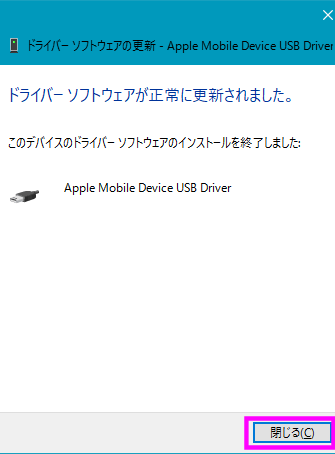 「ドライバーソフトウェアが正常に更新されました」と表示されればOKです。
「ドライバーソフトウェアが正常に更新されました」と表示されればOKです。
「閉じる」をクリックします。
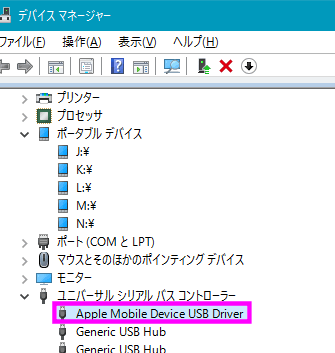 デバイスマネージャーの「ユニバーサルシリアルバスコントローラー」の下に「Apple Mobile Device USB Driver」と表示されていれば完了です。
デバイスマネージャーの「ユニバーサルシリアルバスコントローラー」の下に「Apple Mobile Device USB Driver」と表示されていれば完了です。
買い替えたiPhoneがiTunesでクリックできない
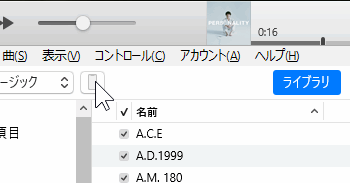 新しいiPhoneを買い替えて、パソコンのバックアップから復元しようとすると毎回なるのですが、パソコンとケーブルでつなげ、iTunes上のiPhoneのアイコンをクリックしようとしても全くクリックできない症状。
新しいiPhoneを買い替えて、パソコンのバックアップから復元しようとすると毎回なるのですが、パソコンとケーブルでつなげ、iTunes上のiPhoneのアイコンをクリックしようとしても全くクリックできない症状。
 これの解決策は簡単。というか、新しいiPhoneをパソコンにつなげた場合、iTunesが裏で何か行っているらしく、数分間待っているとそのうち「新しいiPhoneへようこそ」という画面になります。だいたい5~10分ほど。
これの解決策は簡単。というか、新しいiPhoneをパソコンにつなげた場合、iTunesが裏で何か行っているらしく、数分間待っているとそのうち「新しいiPhoneへようこそ」という画面になります。だいたい5~10分ほど。
なのでiTunesのiPhoneのアイコンがクリックできない!と困っている人は、そのまましばらく放置しておいてください。
詳しくは、新しいiPhoneをiTunesで復元できない・固まる場合を参考に。
関連ページ
- 新しいiPhoneをiTunesで復元できない・固まる場合
- SIMロック解除したのにネットに繋がらない!?
- iTunesのインストール
- iPhoneとPCを繋げる アクティベーション
- 無線LANルーターの設定
- iPhoneのバックアップと復元
- パソコンを新しく買い替えた後にiTunesでやるべきこと
最終更新日 2025-09-16 17:43:15
Sponsord Link
【 タロウ 】 2018/01/14 01:38:17
iphone自体の再起動で解消されました!こんな基本が盲点でした!おかげで助かりました!本当にありがとうございました!
【 管理人 】 2018/01/14 11:24:29
お役に立てて光栄です。
私もしょっちゅう認識されなくなるので、最近は何度もケーブルを抜き差し(iPhone側)しています。
5回目ぐらいで認識される時があるので、試してください。
【 あ 】 2018/02/03 21:00:19
バックアップして取り換え修理に持っていき新しい機種を持って帰ってきてバックアップを戻そうとしても、iPhone自体が認識されずに困っていました。大変助かりました!
【 けん 】 2019/09/21 09:42:41
非常に本当に助かりました。感謝です
【 takaomochizuki 】 2019/11/08 08:18:04
一連の手続きの通りやると解決しました。
本当にありがとうございます!
【 リュウグウノツカイ 】 2020/02/11 12:31:38
解約したiPhone5sをiPodとして使っていましたが、誤ってWindowsからiTunes関連のAppleアプリを削除。さらにISOのUpdateが来てUpdateを行った後でiTunesが認識しないことに気が付きました。
その後ドライバを更新してもiTunesの再インストールを行っても手詰まり。
ここのサイトに辿り着き無事解決できました!
本当にありがとうございます。
【 管理人 】 2020/02/11 19:29:48
皆さんのお役に立ててうれしいです。ご報告、ありがとうございました。
【 ぴよ 】 2020/04/21 09:58:54
デバイスマネージャーにてユニバーサルシリアルバスデバイスが表示されていなかったのですが、ポータブルデバイスのapple iphone の更新をしたところ復活しました。本当に助かりました!
【 だいすけ 】 2020/05/04 15:40:08
わかりやすいご説明ありがとうございます。私の場合、iphone6をPC(Windows10)に接続すると、エクスプローラーでは認識されて、iphone内の写真などのデータを見ることはできるのですが、なぜかiTunes上ではiphoneのデバイスのアイコンが出現しない状況です。本ページにご記載いただいている「iTunesがiPhoneを認識してくれない」の「2019年版」の記載内容に沿ってPCを操作したところ、「ドライバーが正常に更新されました」という表示になったので、PCもiphoneも再起動したのですが、iTunes上では認識されない状態が続いています。PCにiphoneを接続した際、iphoneで「このコンピュータを信頼しますか?」という表示や「このコンピュータを信頼するにはデバイスのパスコードを入力」という画面は表示されるので、信頼を選択し、パスコードを入力するのですが、iTunes上ではiphoneが認識されることがありません。数か月前まではiTunes上でも問題なく認識されていたので、なぜこのようなことが起きるのかとても不思議で困っています。iphoneが6で、ソフトウェアバージョンは最新版ではなく、12.4.5を使用していることが原因なのかなとも推測していますが、もし上記の原因について何らかのご助言をいただけますと非常にありがたいです。お手数をお掛けしますが、よろしくお願いします。
【 管理人 】 2020/05/04 17:28:07
>だいすけさん
まれにそのような何をしても認識してくれない、という症状になることがあります。私の場合は、ヤフオクで購入したiPhone 7の中古をiTunes経由で復元しようとしたら、他のiPhoneは認識するのに購入したiPhoneは認識されませんでした。が、この時はWindowsを再起動し、iPhoneをそのままつないだまま放置したら認識されました。
さて、iTunesはWindowsストア版ですか?であればデスクトップ版をインストールして試してみてください。
【 だいすけ 】 2020/05/05 10:52:42
貴重なアドバイスありがとうございました。itunesはWindowsストア版とデスクトップ版があるのですね。勉強になります。調べてみたところ、私のPCにインストールされているitunesはデスクトップ版でした。itunesの全データを外付けHDDに避難させた後に色々と試してみました(以下①~⑤)。①デスクトップ版をアンインストールして、ストア版をインストール。②①をアンインストール後、私のPC内に2017年にダウンロードしていた古いバージョンのitunes(デスクトップ版)が残っていたので、インストール。③②をアンインストール後、最新版のitunes(デスクトップ版)をインストール。【補足】色々と試しましたが、残念ながらitunes上ではiphoneのデバイスのアイコンは出現しませんでした。一時的に可能性を感じたのは、②の作業をした時、itunes上でiphoneデバイスのアイコンが出現したことです。その際、外付けHDDに避難させていたデータをPCに戻して再度itunesを開いたところ、「itunesのバージョンが古いので開けない」といったメッセージが表示されて先に進めなくなったので、泣く泣く③の作業をしたという流れです(③を実施すると、またitunes上では認識されなくなりました。。)。④次に、iphone6をアップデートしてみましたがやはりitunes上では認識されませんでした。⑤再度、itunesのデータを外付けHDDに避難させ、itunesをアンインストールし、②の古いバージョンのitunesを再度インストールしてみましたが、今度はiphoneを認識しませんでした(④をしたことが影響されたのかもしれないと思ってます)。このように色々と試行錯誤してみましたが、結局解決には至りませんでした。。上記全てのプロセスにおいてエクスプローラーではiphoneの写真などのデータを確認できるのですが、新しいiphoneを買うしか方法がないかなと半ば諦めている感じです。私のiphoneも古いので、そろそろ買い替え時なのかなと半ば諦めています。長文になってしまい失礼しました。管理人さんからせっかくアドバイスいただいたのに良い報告が出来ず残念です。
【 管理人 】 2020/05/05 11:02:03
>だいすけさん
そうだったんですね。断言はできませんが、ハードウェア的な問題だったのかもしれません。私の場合もエクスプローラーでは表示されるのにiTunesでは薄いアイコンのままという感じでした。
なお、バックアップはiCloudにもできるので、そちらでお願いします。
【 だいすけ 】 2020/05/05 16:52:44
ありがとうございます!出来る策は尽くした感じなので、今回の件は潔く諦めることとします!笑
【 ひろりん 】 2020/08/09 16:58:05
iPhoneがiTunesで認識されず困っていましたがこちらを参考に修復することができました。「Apple Mobile Device USB Drivce」が「ユニバーサル シリアル バス デバイス」の方に移動していたのですね。他のサイトではこの説明がなかったののでうまくいかなかったのだと思います。本当にありがとうございました
【 管理人 】 2020/08/09 18:07:40
>ひろりんさん
ころころ仕様が変わるので、ユーザーにとっては困りますよね。私もこの記事は、何度修正したかわかりません。
【 絶望していた人 】 2021/03/22 00:42:05
ほんとにありがとうございます!!iPadのバックアップが取れなくて、Appleのカスタマーサポートに電話で4時間、アップルショップの修理に3時間かけても解決されなかった問題がこのページのおかげで30分で解決しました、、、!!
アップルの店員から冷たく、初期化しかないですデータは諦めてくださいと言われていたのに、お陰できちんとバックアップが取れて本当に助かりました!!神様みたいです、、、
【 管理人 】 2021/03/22 03:21:12
>絶望していた人さん
お役に立ててよかったです。サポートの人も大変ですね~。(笑)
【 おっちマン 】 2021/04/05 03:41:30
iPhoneがPCのitunesに認識されず困っていました。
色々調べてもダメでこのページに辿り着きました。手順を試すと無事繋がることが出来ました。
ありがとうございました。
【 おっちマン 】 2021/04/05 03:41:36
iPhoneがPCのitunesに認識されず困っていました。
色々調べてもダメでこのページに辿り着きました。手順を試すと無事繋がることが出来ました。
ありがとうございました。
【 管理人 】 2021/04/05 03:47:47
こんな夜間遅く、お役に立ててよかったです。
【 ごたん 】 2021/06/23 11:29:09
こんにちは!私はPC(windows)を新しく購入し、iPhoneを接続したところ、充電はできるのですがitunesどころかwindowsにiPhoneがデバイスとして認識されません。ほかのPCでもiPhoneを認識してくれないし、調べつくしてありとあらゆることを試しましたが駄目でした、、、(そもそもデバイスとしてiPhoneを認識していないためPC上では何もできません)appleサポートは初期化を進めてくるのですが、データがおじゃんになってしまうためどうしても改善したいです。なにかアドバイスはありませんか。。。長文失礼致しました。
【 ごたん 】 2021/06/23 11:31:04
こんにちは!私はPC(windows)を新しく購入し、iPhoneを接続したところ、充電はできるのですがitunesどころかwindowsにiPhoneがデバイスとして認識されません。ほかのPCでもiPhoneを認識してくれないし、調べつくしてありとあらゆることを試しましたが駄目でした、、、(そもそもデバイスとしてiPhoneを認識していないためPC上では何もできません)appleサポートは初期化を進めてくるのですが、データがおじゃんになってしまうためどうしても改善したいです。なにかアドバイスはありませんか。。。長文失礼致しました。
【 管理人 】 2021/06/23 11:58:38
>ごたんさん
上の方法を試してもダメでしたか?
となると、初期化(で、治るか保証は出来ませんが・・・)が有効かもしれません。
Wi-FiがあればiCloudへのバックアップ。
多少の出費があってもよいのであれば、MicroSDカードに写真、アドレス帳、曲などをバックアップして初期化。
いずれにしても大事なデータはPC以外にも保存できるので、試すことはできませんか?
【 スズヒロ 】 2021/10/14 20:54:59
iTunesにアイホンが認識されなくて困り果てていましたそもそもユニバーサルシリアルバスコントローラーにAppleMobilDeviceUSBDriverが無くこちらのページから順を追ってセットアップ出来ました助かりました本当にありがとうございました
【 管理人 】 2021/10/14 21:01:59
>スズヒロさん
お役に立ててよかったです。ご報告ありがとうございます。
【 さくら 】 2022/06/04 09:26:08
新しいPCのiTunesでiPhoneが認識されず、Appleのサポートと数時間やり取りしましたが解決しませんでした。こちらのサイトで紹介されているデスクトップ版iTunesをインストールしてみたら認識されました!本当に感謝です。
【 管理人 】 2022/06/04 11:00:50
>さくらさん
いまでもこのバグ、続いているんですね~。
ご報告、ありがとうございます。
【 おかず 】 2022/07/12 16:30:49
ドライバーの更新後に再度FileRepository→appleusb.inf_amd64_フォルダ内のAppleUsbを見ると更新日時が変わっていないことに気が付いたのですが、PC側の問題と判断してよいでしょうか。
【 管理人 】 2022/07/12 17:01:46
>おかずさん
相変わらずiPhoneを認識しませんか?
ちなみにiTunesは、デスクトップ版でしょうか?Windows Store版でしょうか?
【 おかず 】 2022/07/12 17:11:35
エクスプローラーではiphoneを認識、itunesでは非認識です。管理人さんが書かれているように、microsoft store版をアンインストールしデスクトップ版を入れましたがダメでした
【 管理人 】 2022/07/12 17:20:53
>おかずさん
うーん。そうですか。私も今はStore版iTunesをインストールしていて、たまたまさっきiOS16にアップデートしようと、PCにつなげ、iTunesでバックアップをしたところです。
ただ、1回目は認識しなかったので、一度USBケーブル(iPhone側)を外し、もう一度差し込んだら認識しました。
最近はiPhoneの再起動か、USBケーブルの抜き差しで認識するって感じです。
そういえば、初期化したiPhoneが認識しないことがありました(他のiPhoneは認識する)。これに関しては、新しいiPhoneがiTunesで認識しないで記事化しています。
もしよろしければ、iTunesとつないで何をしたいか、を教えてもらえれば、別の解決策があるかもしれません。
【 おかず 】 2022/07/12 17:48:54
たった今時間をおいてケーブルを差し直したら、一瞬iphoneのアイコンが出てボタンも押せましたが、戻されてアイコンボタン自体もない状態になりました。気長に抜き差ししてみたいと思います。ワイヤレスイヤホンを購入したので、音楽を入れて楽しもうとしていた次第でした。PCでの曲の管理ができないならば、iphone上での管理か他の媒体を考えます。
【 管理人 】 2022/07/12 18:02:11
>おかずさん
なるほどそうだったんですね。
私は最近は、YouTube Musicで音楽を聴いています。無料版でも時々短い広告が入りますが、ネット上の音楽を聴くことができます。
パソコンのブラウザでPC内の曲をアップロードできるので、最終的にはその方法でも聞けます。
【 にゃんきち 】 2024/10/25 14:54:44
USB Driverの更新でiTunesで認識するようになりました!
USBケーブルを変えろだの再起動だの当たり前の事しか書いてないサイトが多い中、非常に有用なやり方を、しかもわかりやすく書いていただき助かりました。
ありがとうございました!
【 三角形の秘密 】 2025/04/15 01:21:51
此方の方法を試してましたのですが解説せず最終的に知恵袋にあったこの方法で解決したので忘備録としておいておきます。
https://detail.chiebukuro.yahoo.co.jp/qa/question_detail/q10236496575
知恵袋のこの方法の現象と完全一致
デバイスマネージャーより
MTP USBデバイス
Apple Mobile Device USB Driverを削除
iTunesを再インストール後に再起動したiPhoneをPCに接続することで認識しました。
【 管理人 】 2025/04/15 14:31:30
>三角形の秘密さん
新たな情報ありがとうございます。
時間があれば、記事に追加しておきますね。
![]() 最終更新日 2025-09-16 17:43:15 / 投稿日:2016/10/22 16:37:01
|
最終更新日 2025-09-16 17:43:15 / 投稿日:2016/10/22 16:37:01
| ![]() |
| ![]() |
| ![]()